
Përmbajtje:
- Autor John Day [email protected].
- Public 2024-01-30 12:28.
- E modifikuara e fundit 2025-01-23 15:10.


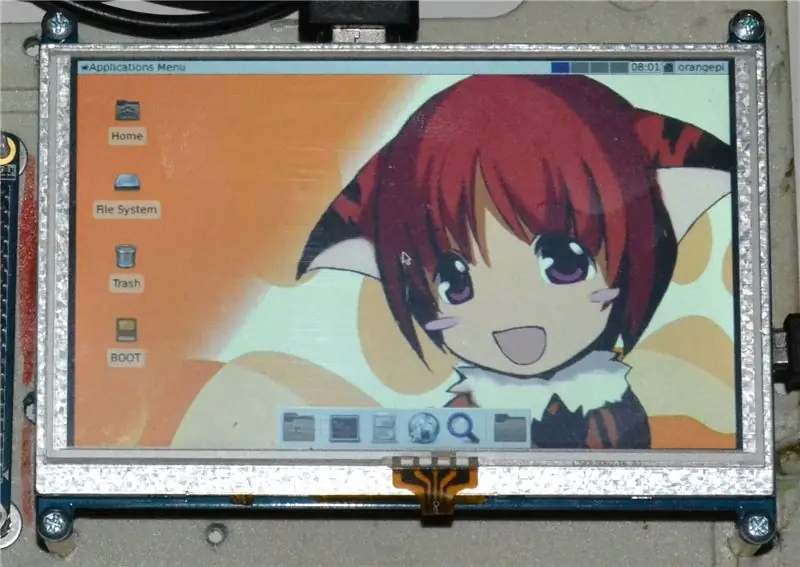
Nëse keni qenë mjaft të matur për të porositur një ekran HDMI TFT LCD së bashku me PI -në tuaj portokalli, ndoshta jeni të dekurajuar nga vështirësitë në përpjekjen për ta detyruar atë të funksionojë. Ndërsa të tjerët as nuk mund të vërenin ndonjë pengesë. Çelësi është se ka të paktën dy (mund të jenë më shumë) lloje të ndryshme të atyre që shfaqen në treg. Ata duken shumë të ngjashëm me njëri -tjetrin dhe dikush mund të humbasë çdo ndryshim.
Këtu janë të dyja: Ai në të majtë të figurës është ai "i mirë". Instalimi i tij ishte i thjeshtë dhe i drejtpërdrejtë. Ai në të djathtë është ai "i keq". Instalimi i tij ishte shumë më i ndërlikuar.
Nuk ka pothuajse asnjë ndryshim midis të mirës dhe "të keqes", duke përjashtuar ndoshta që e keqja të nënshkruhet si "Rev3.0" (rishikimi 1) dhe e mira të nënshkruhet si "Rev2" (rishikimi 2) ose "v2 ".
KQRKESAT:
- Portokalli PI me kartë SD bootable Linux. (Faqja Zyrtare e Portokallisë e PI ka udhëzimet se si të bëni një të tillë: https://www.orangepi.org/Docs/SDcardinstallation.html dhe me furnizimin e duhur me energji elektrike.
- Kompjuter Desktop (Windows po funksionon)
- Kabllo HDMI
- Kabllo USB në mini-usb
- Kopje pune e mjetit fexc.exe.
Goodshtë mirë nëse imazhi juaj Linux mban skedarin e tij të konfigurimit (script.bin) në një ndarje FAT të kartës suaj flash. Nëse jo - Ju do të gjeni një mënyrë se si ta pastroni atë nga ndarja ext2 Linux në desktopin tuaj Windows të gjithë vetë.
Hapi 1: Vendosni modelin
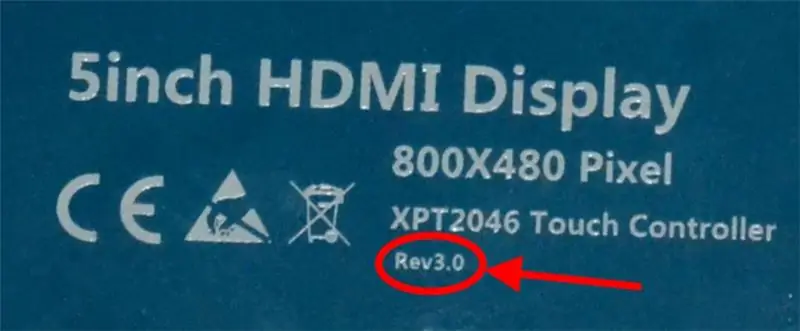

Kur ekrani juaj të ketë mbërritur, para së gjithash kontrolloni mbishkrimin në anën e pasme të tij.
- Nëse mund të gjeni atje një "Rev3.0" ndiqni seksionet {REV 3} në hapat e mëposhtëm.
- Nëse ka shenjën "Rev 2", atëherë ndiqni seksionet {REV 2}.
Pasi të keni vendosur modelin e ekranit tuaj TFT Ju mund të vazhdoni me montimin e kompjuterit tuaj të bazuar në Orange PI.
Hapi 2: Lidhni OPI -në tuaj


Lidhni bordin Orange PI me ekranin me anë të kabllit HDMI. Lidhni një nga portat USB të Portokallisë tuaj PI në portën USB të ekranit tuaj me anë të kabllit USB-në-mini-USB.
Ndoshta nuk është një ide e mirë të provoni ta vendosni ekranin në portën GPIO. Gjeometria e Portokallisë PI ndryshon nga ajo e Raspberry PI dhe ekranet e përshtatshëm për këtë të fundit mund të mos përshtaten për të parën. Në rastin e pafat Ju madje mund të kërcitni një pjesë ose të bëni ndonjë gjë tjetër të keqe nëse vazhdoni të provoni. Në çdo rast-harroni të përdorni këtë përshtatës të bukur HDMI-në-HDMI në formë U, që shoqëron ekranin tuaj, gjeometritë e tabelës Orange PI dhe të Ekranit thjesht nuk e lejojnë këtë.
Hapi 3: Shndërroni BIN në FEX

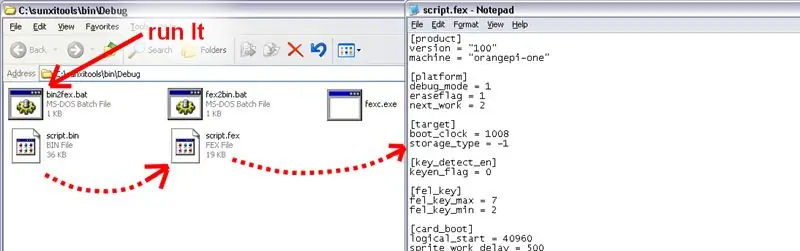
Merrni kartën tuaj flash Orange PI Linux bootable dhe futeni atë në kompjuterin tuaj desktop Windows duke përdorur një përshtatës të duhur. Pastaj gjeni skedarin "script.bin" në kartën flash dhe kopjojeni atë në një vend të mirë në hard diskun e kompjuterit tuaj desktop. P.sh. te dosja c: / stool \.
Kopjoni mostrën operacionale të programit fexc.exe së bashku me skedarët fex2bin.bat dhe bin2fex.bat në të njëjtën dosje, ku keni vendosur script.bin. (Referojuni udhëzimeve të mia të mëparshme për të gjetur një mënyrë ku të merrni fexc.exe famëkeqe)
Dekriptoni script.bin në formën e tekstit (script.fex) duke ekzekutuar skedarin komandues bin2fex.bat.
Nëse jeni duke përdorur PI portokalli për një kohë tashmë, kjo do të thotë që keni konfiguruar siç duhet orët e procesorit dhe të memories. Kështu që ju mund të vazhdoni drejtpërdrejt në hapin 5. Nëse jeni duke përdorur Orange PI për herë të parë - merrni kohë për të vendosur shpejtësitë e duhura dhe të sigurta për procesorin dhe kujtesën.
Hapi 4: Përgatitni Safe Script.fex
Kontrolloni seksionet [target], [dvfs_table] dhe [dram_para] të skedarit (text) script.fex. Sigurohuni që vlerat atje vërtet korrespondojnë me fuqinë përpunuese të bordit tuaj Orange PI. Ulni vlerat nëse është e nevojshme. Pointshtë vendosur pika e mirë fillestare (por disi e ngadaltë)
[Dvfs_table] max_freq = 1008000000 min_freq = 60000000 lv_count = 5 lv1_freq = 1056000000 lv1_volt = 1500 lv2_freq = 1008000000 lv2_volt = 1400 lv3_freq = 912,000,000 lv3_volt = 1350 lv4_freq = 864,000,000 lv4_volt = 1300 lv5_freq = 624,000,000 lv5_volt = 1250
Dhe për të vendosur
dram_clk = 624
në seksionin [dram_para]. Në udhëzimet e mia të mëparshme, procedura përshkruhet në më shumë detaje.
Hapi 5: Konfiguroni Parametrat e Ekranit
{për REV 2} Nëse keni modelin "e mirë" të ekranit, mund të kopjoni/ngjisni (shkruani me të drejtë) seksionet e tij [disp_init] dhe [hdmi_para] nga këtu:
[disp_init]
disp_init_enable = 1 disp_mode = 0 ekran0_output_type = 3 screen0_output_mode = 5 screen1_output_type = 3 screen1_output_mode = 5 fb0_width = 800 fb0_height = 480 fb1_width = 800 fb1_height_dm_mdd_60d hdmi = 480 hdmi hdmi_cts_compatibility = 1
Të gjitha kreditet për Jimmy Belanger - [ZGJIDHUR] Orange PI PC H3 Winner, përpiluar me igorpecovnik jessie desktop
Gjithashtu sigurohuni që parametri pll_video në seksionin [orë] të jetë 292:
[ora]
pll_video = 292
{për REV 3}
Nëse keni modelin "të keq" të ekranit, mund të kopjoni/ngjisni (shkruani me të drejtë) pjesët e tij [disp_init] dhe [hdmi_para] nga këtu:
[disp_init]
disp_init_enable = 1 disp_mode = 0 screen0_output_type = 3 screen0_output_mode = 2 screen1_output_type = 3 screen1_output_mode = 2 fb0_width = 720 fb0_height = 480 fb0_scaler_mode_enable = 1 fb0_pixel_sequence = 2 fb0_format = 4 fb0_framebuffer_num = 2 fb1_width = 720 fb1_height = 480 fb1_scaler_mode_enable = 1 fb1_pixel_sequence = 2 fb1_format = 4 fb0_framebuffer_num = 2
[hdmi_para]
hdmi_used = 1 hdmi_x = 720 hdmi_y = 480 hdmi_power = "vcc-hdmi-18" hdmi_cts_compatibility = 1
Ju gjithashtu do të duhet të vendosni parametrin pll_video në seksionin [orë] në 321:
[ora]
pll_video = 321
Hapi 6: Shndërroni FEX në BIN
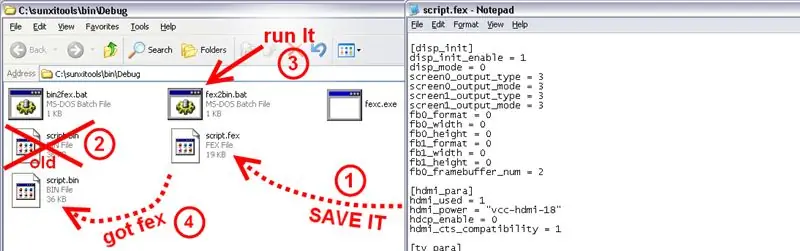
Ne kemi përfunduar me script.fex, kështu që ruajeni në hard diskun tuaj dhe dilni nga programi i redaktimit të tekstit.
Përdorni fex2bin.bat për të paketuar skedarin përsëri në formatin binar. Mos harroni se script.bin zakonisht ka atributin "vetëm për lexim" dhe mjeti fexc nuk mund ta mbishkruajë atë automatikisht.
Hapi 7: OPI gati


Lidhni furnizimin me energji 5v për të ndezur PI Orange. Dhe tani Ju mund të shihni imazh të lezetshëm në Ekranin tuaj LCD.
Hapi 8: SH NOTNIME
-
Pse po e quaj Rev2 si "të mirë" dhe Rev3 si "të keq"?
- Rev 2 ka gamë shumë më të gjerë të kapjes së orës video pll. P.sh. Rev 2 ecën mirë me një skenar.bin pasi është përgatitur për Rev3, por Rev 3 do të shfaqë vetëm një ekran të bardhë kur përdoret me script.bin për Rev2. Dhe nëse filloni të ndryshoni parametrin pll_video Ju gjithashtu do të vini re ndryshimin.
- Me Rev2 Ju lehtë mund të merrni rezolucion të plotë 800x480, ndërsa me Rev 3 Ju do të merrni vetëm 720x480
- Rev2 ka vrima të mira montimi, ndërsa Rev3 është e vështirë të instalohet mekanikisht.
- Cilësimet kanë një logjikë shumë të drejtpërdrejtë më pas. Në të vërtetë, Windows përcaktojnë ekranin Rev3 (nga EDID) si një "66 Hz". Dhe rezolucioni vertikal i ekranit është 480 rreshta. Ekzistojnë vetëm dy mënyra 480 të linjave në cilësimet e OPI: mënyra 0: 480 rreshta të gërshetuara dhe mënyra 2: 480 rreshta jo të gërshetuara. Pra, thjesht duhet të vendosni njërën prej tyre dhe të rregulloni shpejtësinë e kornizës. Nëse pll_video = 292 korrespondon me 60 Hz, atëherë 292*66/80 = 320 do të jetë mjaft afër. Sidoqoftë, bëhet e qartë vetëm pasi të keni gjetur tashmë cilësimet e sakta. Të gjithë janë të fortë me mendje të pasme…
- "Orange PI", "Windows", "Linux", "Sunxi-Tools", "Allwinner", etj … janë markat tregtare korresponduese të pronarëve të tyre përkatës.
Recommended:
Si të bëni një dron duke përdorur Arduino UNO - Bëni një kuadopter duke përdorur mikrokontrollues: 8 hapa (me fotografi)

Si të bëni një dron duke përdorur Arduino UNO | Bëni një Quadcopter Duke përdorur Mikrokontrolluesin: HyrjeVizitoni Kanalin Tim në YoutubeNjë drone është një vegël (produkt) shumë e shtrenjtë për të blerë. Në këtë postim do të diskutoj, si ta bëj me çmim të ulët ?? Dhe si mund ta bëni tuajin si ky me çmim të lirë … Epo në Indi të gjitha materialet (motorët, ESC -të
Ekran LCD I2C / IIC - Përdorni një ekran SPI në ekranin LCD I2C duke përdorur modulin SPI në IIC me Arduino: 5 hapa

Ekran LCD I2C / IIC | Përdorni një ekran SPI në ekranin LCD I2C Duke përdorur modulin SPI në IIC Me Arduino: Përshëndetje djema pasi një SPI LCD 1602 normal ka shumë tela për t'u lidhur, kështu që është shumë e vështirë ta ndërlidhni me arduino, por ekziston një modul i disponueshëm në treg i cili mund të shndërroni ekranin SPI në ekranin IIC kështu që atëherë ju duhet të lidhni vetëm 4 tela
Si të bëni orë në kohë reale duke përdorur ekranin Arduino dhe TFT - Arduino Mega RTC me ekran TFT 3.5 inç: 4 hapa

Si të bëni orë në kohë reale duke përdorur ekranin Arduino dhe TFT | Arduino Mega RTC me ekran TFT 3.5 inç: Vizitoni kanalin tim në Youtube. Hyrje:- Në këtë postim do të bëj "Ora në kohë reale" duke përdorur LCD me prekje 3.5 inç TFT, Arduino Mega Moduli 2560 dhe DS3231 RTC…. Para fillimit… shikoni videon nga kanali im në YouTube..Shënim:- Nëse jeni duke përdorur Arduin
Orange PI HowTo: Vendoseni që të përdoret me ekranin e pasmë të makinës dhe përshtatës HDMI në RCA: 15 hapa

Orange PI HowTo: Vendoseni që të përdoret me ekranin e pasme të makinës dhe përshtatës HDMI në RCA: PARATHNIE. Duket sikur çdo tjetër përdor televizor ose monitor të madh dhe madje edhe më të madh me një tabelë pa kuptim Orange PI. Dhe duket si pak e tepërt kur është menduar për sistemet e ngulitura. Këtu kemi nevojë për diçka të vogël dhe diçka të lirë. Si një
Vendoseni internetin në televizorin tuaj !: 8 hapa (me fotografi)

Vendoseni internetin në televizorin tuaj !: Disa javë më parë, Christy (Canida) më dha një thes të argjendtë antistatik të mirësisë që mund të përmbajë vetëm një gjë: Argëtim elektronik! Ishte një çantë nga Adafruit Industries, dhe mua më ishte ngarkuar ta ndërtoja dhe ta përdorja, e ndjekur nga ta bëja në
